excel表格数据联动的核心方法包括:1.简单引用,通过=号直接引用其他表单元格;2.vlookup函数实现跨表查找对应值;3.index与match组合提升灵活性;4.indirect函数动态引用表名或区域;5.power query处理大数据联动。操作步骤依次为:确定关联字段、设计表结构、选合适函数、编写公式并测试验证。常见报错如#n/a可通过检查数据类型一致性、查找区域完整性、使用iferror容错及清理空格字符解决。性能优化包括创建索引列、缩小查找范围、避免循环引用、关闭自动计算及使用power query。实际应用场景涵盖财务报表汇总、库存管理、项目管理和客户关系分析等,有效提升工作效率。

Excel表格数据联动,简单来说,就是让一个表格的数据变化,自动影响到其他表格,省去手动更新的麻烦。多表联动更是如此,多个表格之间建立关联,数据更新一处,处处更新。

解决方案
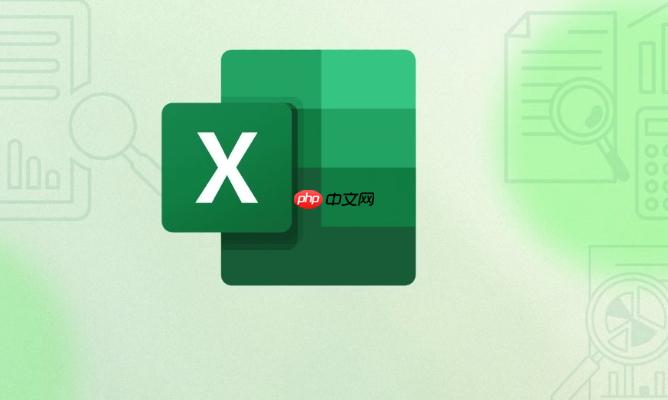
Excel实现数据联动,核心在于利用公式和函数,以及巧妙的表格设计。最常用的方法包括:
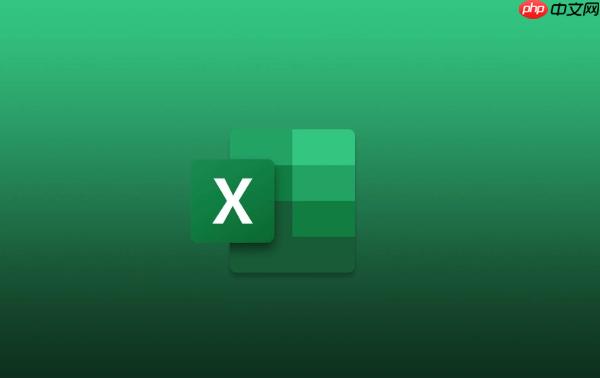
简单引用: 直接使用=号引用另一个表格的单元格。例如,在Sheet2的A1单元格输入=Sheet1!A1,Sheet2的A1就会显示Sheet1的A1的内容。Sheet1的A1内容变化,Sheet2的A1也会跟着变。
VLOOKUP函数: 这是数据联动的利器。它可以在一个表格中查找数据,并返回另一个表格中对应的值。比如,你有一个产品信息表(包含产品ID、名称、价格等),另一个销售记录表(包含销售日期、产品ID、销售数量)。你可以使用VLOOKUP根据产品ID,在销售记录表中自动显示产品名称和价格。
=VLOOKUP(A2,产品信息表!A:C,2,FALSE) // 在产品信息表的A:C区域查找A2单元格(产品ID)对应的值,返回第2列(产品名称)的值。FALSE表示精确匹配。
INDEX和MATCH函数组合: INDEX和MATCH的组合比VLOOKUP更灵活。VLOOKUP要求查找值必须在查找区域的第一列,而INDEX和MATCH没有这个限制。
=INDEX(产品信息表!B:B,MATCH(A2,产品信息表!A:A,0)) // 在产品信息表的A:A区域查找A2单元格(产品ID),返回其所在行在B:B区域的值(产品名称)。
INDIRECT函数: INDIRECT函数可以根据文本字符串生成单元格引用。这在动态引用表格名称或区域时非常有用。
=INDIRECT("'"&A1&"'!B2") // A1单元格包含表格名称,这个公式会引用A1单元格指定的表格的B2单元格。Power Query(Get & Transform Data): 如果你的数据量很大,或者需要从多个外部数据源(例如,数据库、CSV文件)导入数据并建立联动,Power Query是更好的选择。它可以进行数据清洗、转换和连接,并建立数据模型,实现复杂的数据联动。
多表联动操作步骤:
确定关联字段: 首先要明确哪些表格之间需要联动,以及通过哪个字段进行关联(例如,产品ID、客户ID等)。
设计表格结构: 确保每个表格都有清晰的列标题,并且关联字段的数据类型一致。
选择合适的函数: 根据你的需求选择合适的函数(VLOOKUP、INDEX+MATCH、INDIRECT等)。
编写公式: 在需要联动数据的表格中,编写公式,引用其他表格的数据。
测试和验证: 修改源表格的数据,检查联动表格是否自动更新。
Excel数据联动后,公式报错怎么办?
公式报错是常见问题。最常见的错误是#N/A,通常是VLOOKUP或MATCH函数找不到匹配的值。
检查关联字段的数据类型: 确保两个表格的关联字段的数据类型一致(例如,都是文本或都是数字)。如果数据类型不一致,可以使用TEXT函数进行转换。
检查查找区域: 确保查找区域包含所有可能的值。
使用IFERROR函数处理错误: IFERROR函数可以在公式报错时返回指定的值,避免显示错误信息。
=IFERROR(VLOOKUP(A2,产品信息表!A:C,2,FALSE),"未找到产品") // 如果VLOOKUP找不到匹配的值,则返回“未找到产品”。
检查空格和隐藏字符: 有时,关联字段可能包含空格或隐藏字符,导致匹配失败。可以使用TRIM函数去除空格,或者使用CLEAN函数去除隐藏字符。
如何优化Excel多表联动的性能?
当数据量很大时,Excel多表联动的性能可能会下降。以下是一些优化技巧:
Excel数据联动有哪些实际应用场景?
数据联动在实际工作中应用非常广泛:
总而言之,Excel数据联动是一项非常实用的技能,掌握它可以大大提高工作效率。关键在于理解各种函数的作用,并根据实际需求灵活运用。
以上就是Excel表格怎么设置数据联动_多表联动操作方法详解的详细内容,更多请关注php中文网其它相关文章!

每个人都需要一台速度更快、更稳定的 PC。随着时间的推移,垃圾文件、旧注册表数据和不必要的后台进程会占用资源并降低性能。幸运的是,许多工具可以让 Windows 保持平稳运行。

Copyright 2014-2025 https://www.php.cn/ All Rights Reserved | php.cn | 湘ICP备2023035733号